AS安装教程
安装AS的过程中,遇到了一些小问题,但是从网上翻阅众多安装教程却没有找到 具体的解决方法
于是乎打算自己写一个安装教程,记录下这些问题
AS安装的前提,你的电脑上已经安装JDK并且配置好环境变量
安装JDK:
下载Java安装包(jdk,网上有很多下载地址,最好去官网下:https://www.java.com/zh_CN/),安装完后记得配置环境变量;
-
-
在“系统变量”新建一个变量名为JAVA_HOME的变量,变量值为你本地java的安装目录,我这里为:C:\Program Files\Java\jdk1.7.0_80,设置这个的目的是作为下面两个环境变量的一个引用
-
在“系统变量”选项区域中查看PATH变量,如果不存在,则新建变量PATH,否则选中该变量,单击“编辑”按钮,在“变量值”文本框的起始位置添加“%JAVA_HOME%\bin;%JAVA_HOME%\jre\bin;”
-
在“系统变量”选项区域中查看CLASSPATH变量,如果不存在,则新建变量CLASSPATH,否则选中该变量,单击“编辑”按钮,在“变量值”文本框的起始位置添加“.;%JAVA_HOME%\lib\dt.jar;%JAVA_HOME%\lib\tools.jar;”。
-
成功安装判断方法:
键入命令“java -version”,“java”,“javac”几个命令,出现画面,说明环境变量配置成功;
说明:
-
-
JAVA_HOME:该环境变量的值就是 Java 所在的目录,一些 Java 版的软件和一些 Java 的工具需要用到该变量,设置 PATH 和 CLASSPATH 的时候,也可以使用该变量以方便设置。
-
PATH:指定一个路径列表,用于搜索可执行文件的。执行一个可执行文件时,如果该文件不能在当前路径下找到,则依次寻找 PATH 中的每一个路径,直至找到。或者找完 PATH 中的路径也不能找到,则报错。Java 的编译命令 (javac),执行命令 (java) 和一些工具命令 (javadoc, jdb 等) 都在其安装路径下的 bin 目录中。因此我们应该将该路径添加到 PATH 变量中。
-
CLASSPATH:也指定一个路径列表,是用于搜索 Java 编译或者运行时需要用到的类。在 CLASSPATH 列表中除了可以包含路径外,还可以包含 .jar 文件。Java 查找类时会把这个 .jar 文件当作一个目录来进行查找。通常,我们需要把 JDK 安装路径下的 jre/lib/rt.jar (Linux: jre/lib/rt.jar) 包含在 CLASSPATH 中。
-
PATH 和 CLASSPATH 都指定路径列表,列表中的各项 (即各个路径) 之间使用分隔符分隔。在 Windows 下,分隔符是分号 (;),而在 Linux 下,分隔符是冒号 (:)。
-
注意,在 CLASSPATH 中包含了一个“当前目录 (.)”。包含了该目录后,就可以到任意目录下去执行需要用到该目录下某个类的 Java 程序,即使该路径并未包含在 CLASSPATH 中也可以。原因很简单:虽然没有明确的把该路径包含在 CLASSPATH 中,但 CLASSPATH 中的 “.” 在此时就代表了该路径。
-
AS的安装
AS的安装包:你如果能FQ的话可以从官网上选择对应版本下载,如果没有的话可以看下面的
网盘:https://pan.baidu.com/s/1NNiIg3HVIMU7JVH_64IkVw
密码:nwos
下载完之后打开**.exe
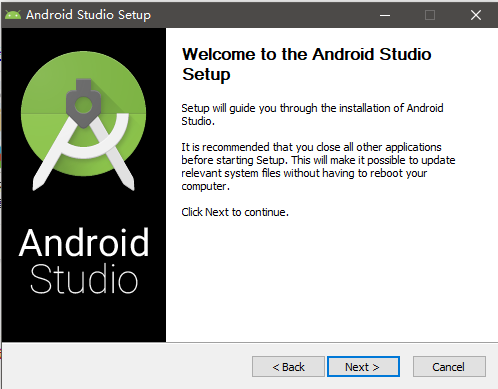
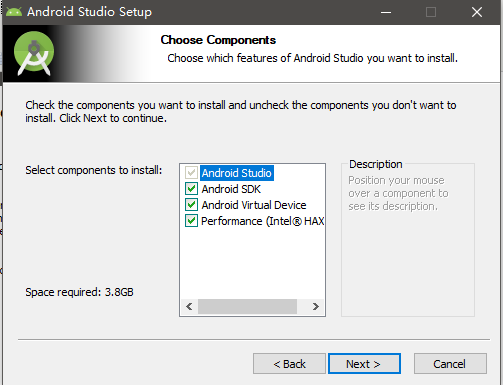
1.Android Studio: 强制选项,为IDE工具部分
2.Android SDK: 可选选项,为SDK工具包部分
3.Android Virtual Device: 可选选项,为虚拟机部份
4.Performance:可选选项,为Intel 虚拟机硬件加速部分
建议全选
如果选择3,4的话需要打开虚拟化,如果你电脑已经打开虚拟化跳过这步,
关闭安装程序,进入BIOS(怎么进就不用我多说了吧)
进入BIOS之后,找到Configuration 选项或者Security 选项,然后选择Virtualization
或者Intel Virtual Technology 将其的值设置为Enable,然后保存BIOS设置,重启计算机
然后再点开**.exe 重新安装
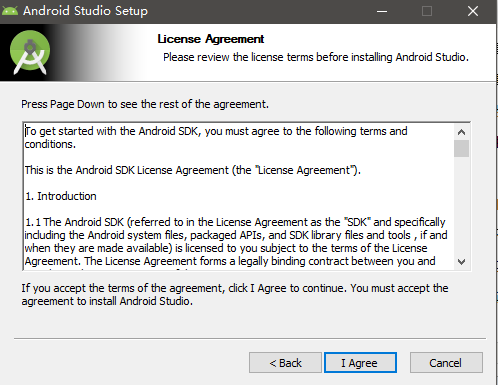
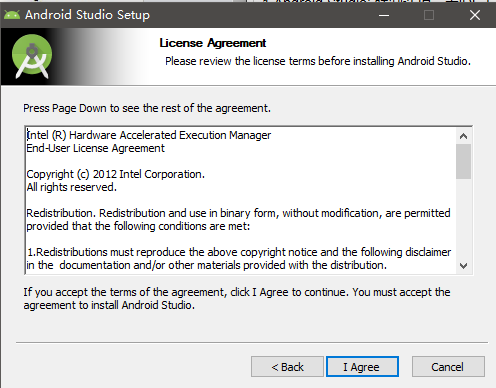

上面那个路径是Android Studio IDE的安装目录,
下面那个路径是Android SDK的安装目录
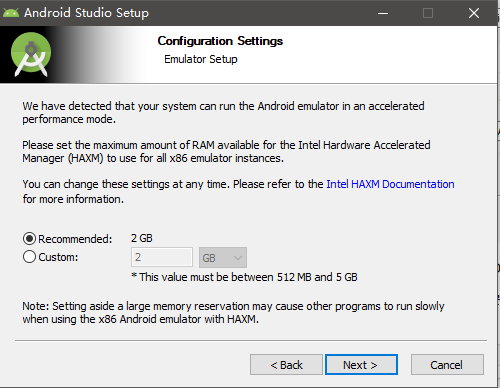
这个是配置虚拟机运行的内存大小,尽量不要低于2GB

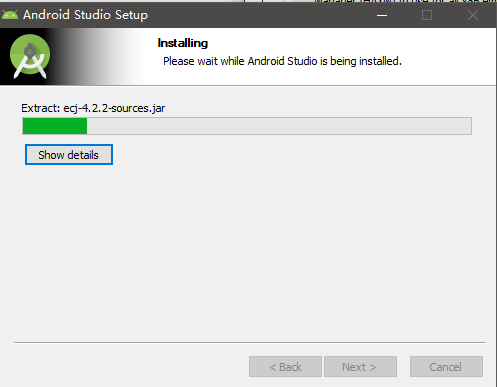
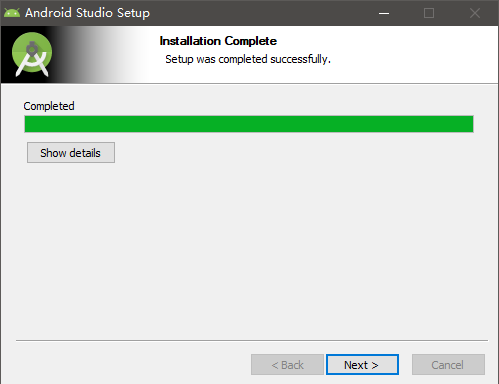

这里注意:如果你的电脑没有FQ建议不要立即打开AS
AS安装完了,下面开始配置AS
1.没有FQ的电脑,建议到Android Studio的安装目录下,找到bin目录下的idea.properties
用记事本打开,在文件末尾加上: 
然后还有一步操作:SDK的安装
找到SDK目录,默认在C:\Users\****\AppData\Local\Android\sdk\android-sdk目录下
打开SDK Manager.exe-》点左上角的tools,在HTTP PS:内填上 mirrors.neusoft.edu.cn
HTTP PP:80,然后点close install -》 accept
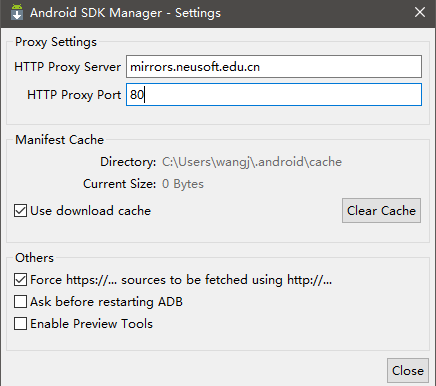
然后打开AS
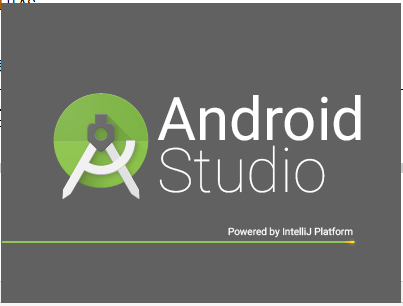
进入到这个界面, 进入这里之后要配置一下SDK和JDK的路径
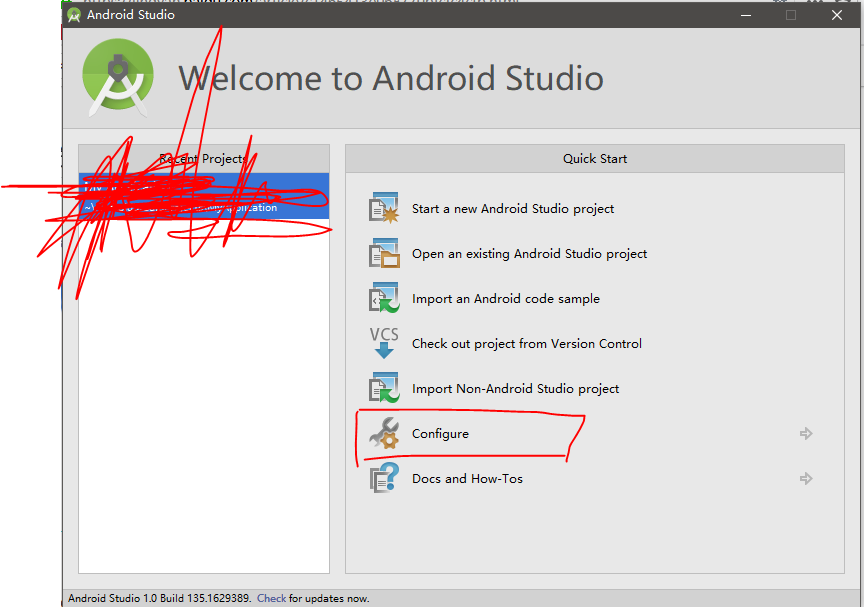
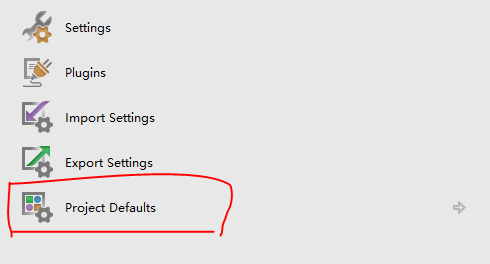
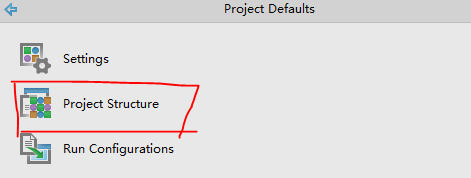
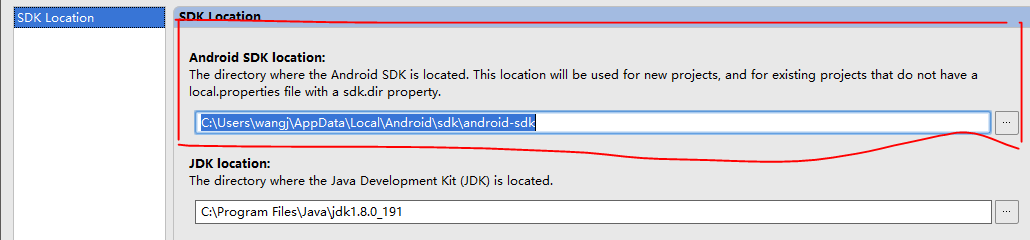
在这里找到你的SDK目录
然后点击ok
然后就完成了
是不是觉得很简单


 浙公网安备 33010602011771号
浙公网安备 33010602011771号